有的windows10用户在启动程序的时候遇到了端口被占用的提示,那么在windows10系统中如何查看端口占用情况呢?你先打开命令提示符窗口,输入netstat -ano,回车运行之后就能看到所有端口的状态,如果你想查看某个指定端口的话,可以输入netstat -aon|findstr 8080,其中8080可任意替换为其它端口号。
windows10查看端口占用情况方法介绍:
第一步在win10系统任务栏搜索框中输入命令,搜索到命令提示符之后,鼠标右键选择以管理员身份运行,如下图所示:
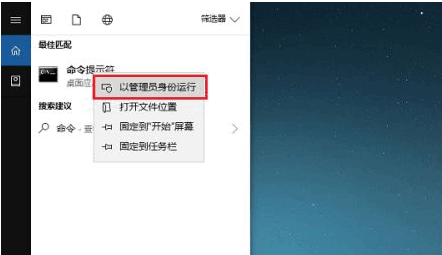
第二步进去命令提示符之后,输入netstat -ano命令,如下图所示:
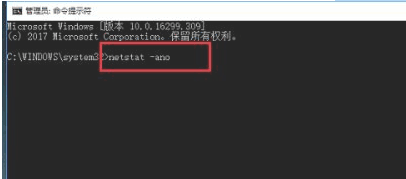
第三步按回车键之后,可以看到所有端口的情况,找到被占用的端口,如下图所示:
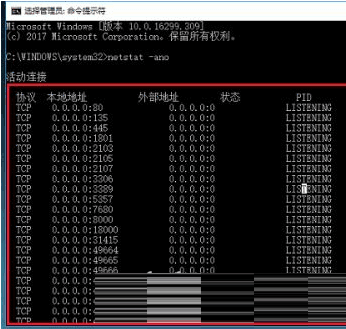
第四步如果我们知道具体的端口号的话,输入netstat -aon|findstr 8080 ,其中8080加英文双引号,按回车键就可以找到占用8080端口的PID,如下图所示:
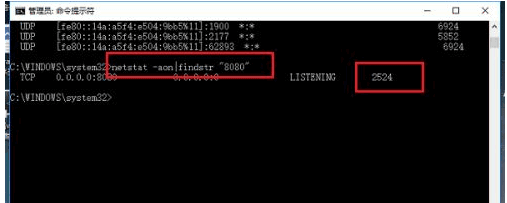
第五步输入tasklist|findstr 2524命令,其中2524加英文双引号,按回车键就可以找到PID为2524的进程,如下图所示:
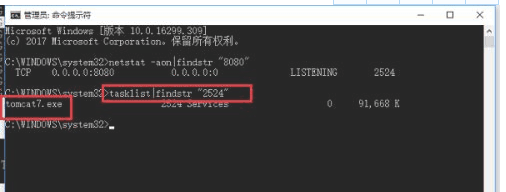
第六步找到进程的名字之后,我们打开任务管理器,点击详细信息,可以找到对应的进程,结束掉进程,端口就被释放了,如下图所示:
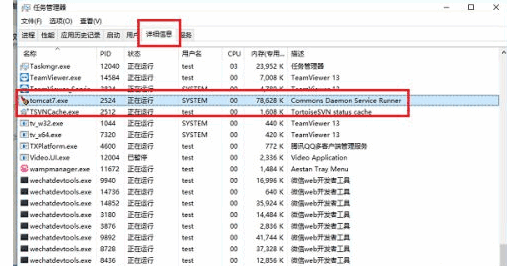
以上就是windows10如何查看端口状态 windows10查看端口占用情况方法介绍的内容,希望能帮助到大家。








 WinPatrol(系统安全辅助)v34.11.2016.27中文绿色版
WinPatrol(系统安全辅助)v34.11.2016.27中文绿色版
 WTG辅助工具(WinToGo)v5.1.2绿色免费版
WTG辅助工具(WinToGo)v5.1.2绿色免费版
 Ashampoo Driver Updater(阿香婆驱动)v1.2.1.53382中文破解版
Ashampoo Driver Updater(阿香婆驱动)v1.2.1.53382中文破解版
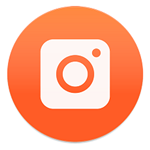 4K Stogramv3.2.1.3420中文绿色版
4K Stogramv3.2.1.3420中文绿色版
 MobaXtermv20.1破解版(附破解补丁)
MobaXtermv20.1破解版(附破解补丁)
 ScriptFTPv4.5.0中文破解版
ScriptFTPv4.5.0中文破解版
 酷狗繁星伴奏v5.69.3.690 官方版
酷狗繁星伴奏v5.69.3.690 官方版
 AutoCAD2020经典模式插件 V1.0 绿色免费版
AutoCAD2020经典模式插件 V1.0 绿色免费版